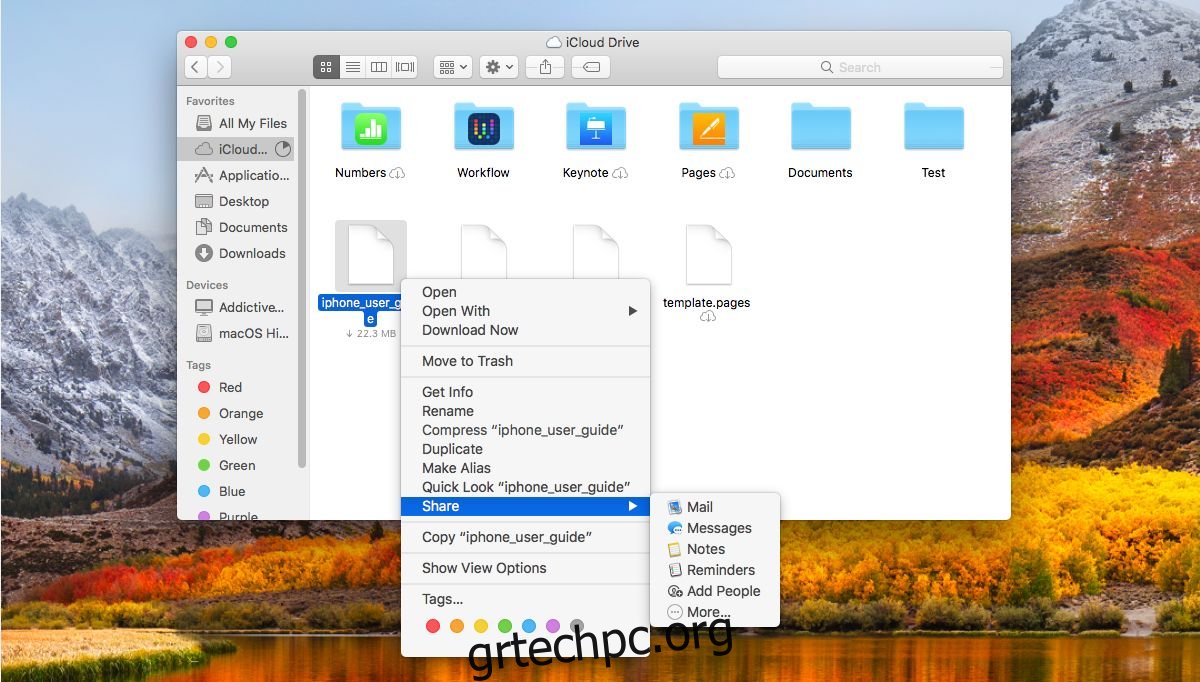Το macOS High Sierra δεν φέρνει νέες, πρωτοποριακές λειτουργίες στην επιφάνεια εργασίας Mac. Είναι, όπως υποδηλώνει το όνομά του, μόνο μια μικρή βελτίωση σε σχέση με την προηγούμενη έκδοση. Η Apple μπορεί επίσης να ονόμασε το επόμενο λειτουργικό σύστημα Sierra 2.0 και θα είχε το ίδιο. Τούτου λεχθέντος, υπάρχουν μικρές, μικρές βελτιώσεις που έρχονται με το macOS 10.13. Μερικά από αυτά θα είναι πιο εμφανή όταν έχετε Mac με macOS 10.13 και iPhone με iOS 11. Μία από τις μικρότερες βελτιώσεις που έγιναν στο macOS High Sierra είναι ότι μπορείτε τώρα να λάβετε απευθείας σύνδεση με αρχεία iCloud μέσα στο Finder. Το UI δεν είναι διαισθητικό, κάτι που είναι περίεργο για ένα προϊόν της Apple, αλλά κάνει τη δουλειά.
Συνδεθείτε στο iCloud
Είναι αυτονόητο ότι πρέπει να συνδεθείτε στο iCloud για να λάβετε απευθείας σύνδεση με αρχεία iCloud. Το iCloud είναι ενσωματωμένο στο Finder, επομένως ο πιο γρήγορος τρόπος για να συνδεθείτε είναι να κάνετε κλικ στο iCloud στην αριστερή στήλη πλοήγησης στο Finder. Εισαγάγετε το Apple ID σας όταν σας ζητηθεί. Εάν έχετε ενεργοποιήσει το iCloud στο iPhone σας, μπορεί να σας ζητηθεί να εισαγάγετε τον κωδικό πρόσβασης που χρησιμοποιείτε για να ξεκλειδώσετε το iPhone σας προκειμένου να ρυθμίσετε το iCloud στο Mac σας. Αφού συνδεθείτε, αφήστε το iCloud λίγο χρόνο για να συγχρονίσει τα αρχεία σας στην επιφάνεια εργασίας σας.
Απευθείας Σύνδεσμος σε Αρχεία iCloud
Ανοίξτε το Finder και κάντε κλικ στο iCloud στην αριστερή γραμμή πλοήγησης. Κάντε δεξί κλικ στο αρχείο που θέλετε να μοιραστείτε και από το μενού περιβάλλοντος, επιλέξτε Κοινή χρήση> Προσθήκη ατόμων. Εδώ φαίνεται το ελάττωμα του σχεδιασμού. Ενώ μπορείτε να λάβετε έναν απευθείας σύνδεσμο προς τα αρχεία iCloud μέσα στο Finder, πρέπει να περάσετε από ένα κουραστικό μενού κοινής χρήσης για να το αποκτήσετε. Η επιλογή Αντιγραφή συνδέσμου δεν βρίσκεται στο κύριο μενού περιβάλλοντος.
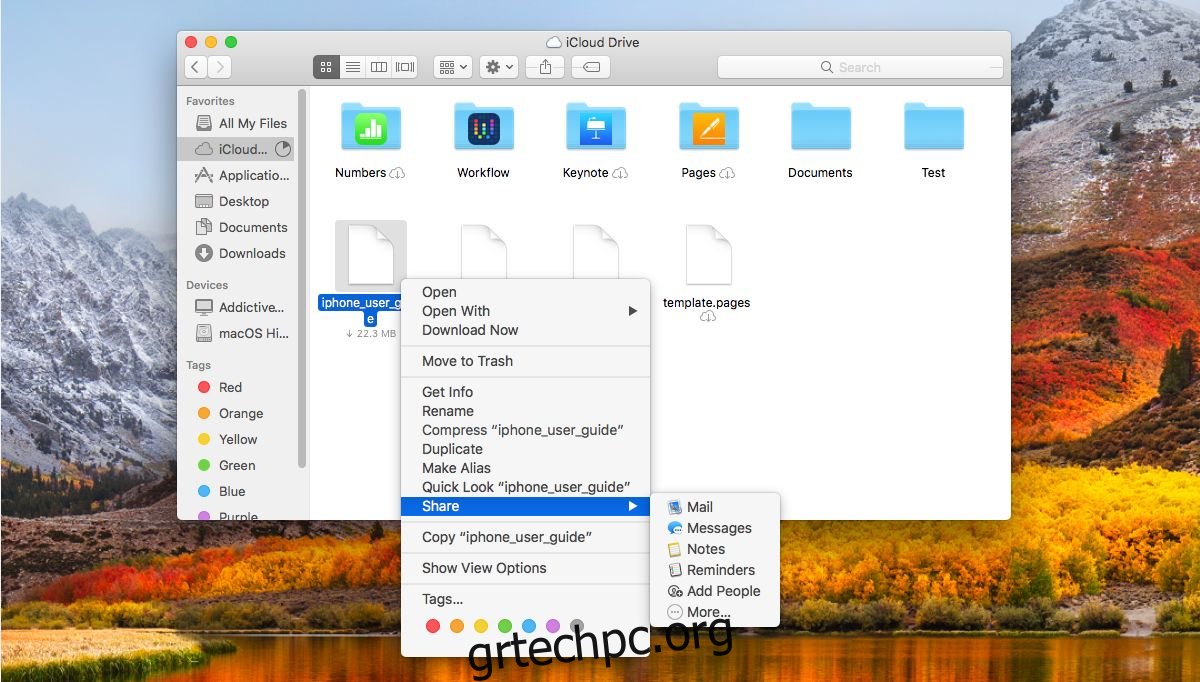
Στο πλαίσιο κοινής χρήσης Προσθήκη ατόμων, θα δείτε πολλές επιλογές κοινής χρήσης, συμπεριλαμβανομένων της αλληλογραφίας και των μηνυμάτων. Θα δείτε επίσης μια επιλογή «Αντιγραφή συνδέσμου». Κλίκαρέ το.
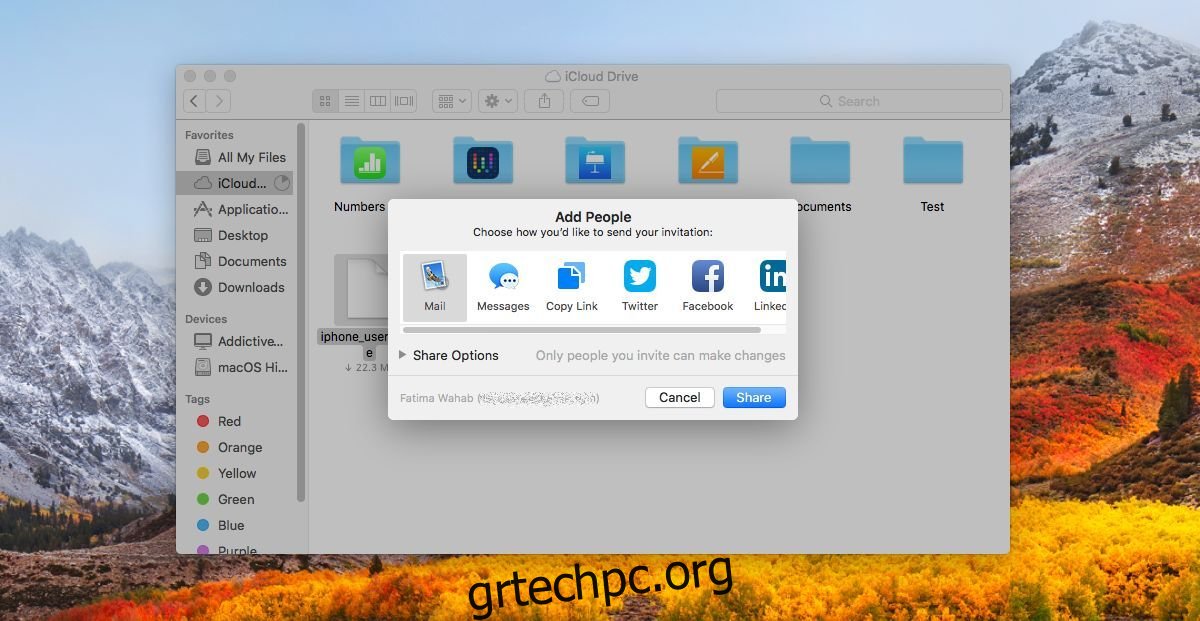
Στη συνέχεια, αναπτύξτε τις Επιλογές κοινής χρήσης κάτω από τη σειρά εφαρμογών με τις οποίες μπορείτε να μοιραστείτε το αρχείο. Αλλάξτε τη ρύθμιση “Ποιος μπορεί να έχει πρόσβαση” σε “Όποιος έχει το σύνδεσμο” και, στη συνέχεια, κάντε κλικ στο “Κοινή χρήση” για να αντιγράψετε τον σύνδεσμο στο πρόχειρό σας. Από προεπιλογή, τα δικαιώματα έχουν οριστεί να επιτρέπουν σε οποιονδήποτε να κάνει αλλαγές στο αρχείο. Μπορείτε να το αλλάξετε έτσι ώστε οποιοσδήποτε έχει σύνδεσμο να έχει πρόσβαση στο αρχείο αλλά να μην κάνει αλλαγές σε αυτό.
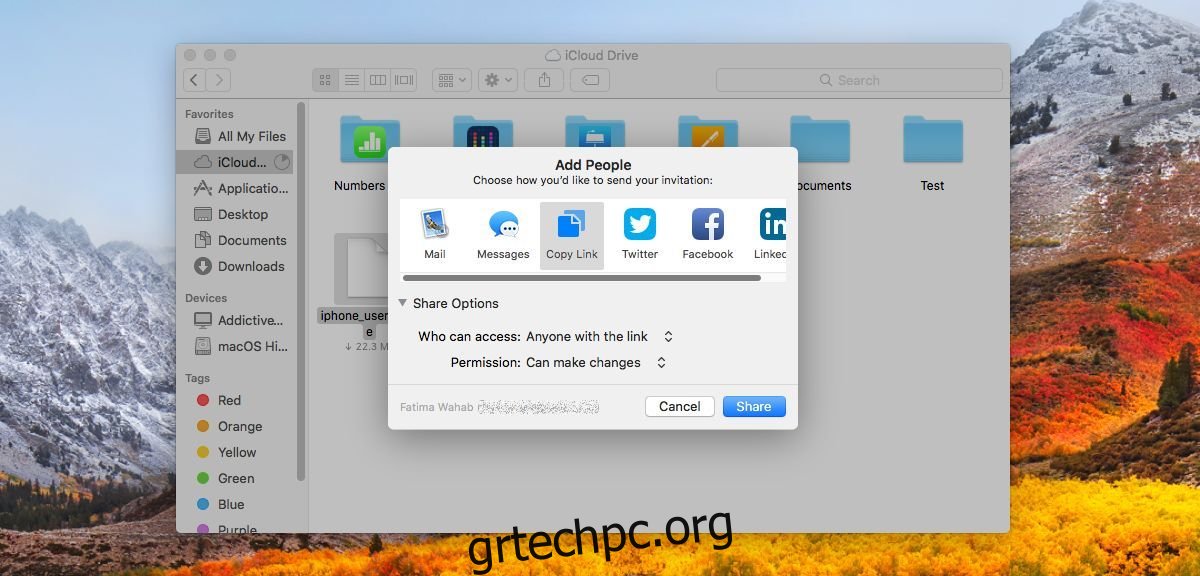
Το iCloud δεν είναι η παραδοσιακή μονάδα cloud που έχουν συνηθίσει οι άνθρωποι. Είναι διαφορετικό από το Google Drive, το Dropbox και το OneDrive, αλλά εξελίσσεται. Δεν είναι πλέον μόνο για δημιουργία αντιγράφων ασφαλείας και συγχρονισμό δεδομένων εφαρμογών μεταξύ συσκευών Apple. Από το iOS 11, θα μπορείτε να αποθηκεύετε αρχεία στο iCloud από το iPhone σας μέσω της νέας εφαρμογής Αρχεία. Αυτή η νέα δυνατότητα άμεσης σύνδεσης θα επιτρέψει σε οποιονδήποτε, όχι μόνο στους χρήστες προϊόντων της Apple, να προβάλουν ένα αρχείο.